Trong quá trình sử dụng máy tính, nhiều người dùng gặp phải các sự cố đáng tiếc liên quan đến ổ cứng máy tính . Khiến cho toàn bộ dữ liệu bị lỗi, mất,... Gây ra nhiều ảnh hưởng nghiêm trọng trong công việc, hoạt động hàng ngày. Khi gặp phải trường hợp này người dùng cũng không cần quá lo lắng. Hiện nay, có rất nhiều phương pháp khôi phục dữ liệu ổ cứng hiệu quả giúp bạn cứu dữ liệu an toàn, nhanh chóng.
Khi có sự cố về máy tính nói chính xác hơn là ổ cứng bị hỏng việc cấp cứu & xử lý đúng cách sẽ đảm bảo tỉ lệ thành công sẽ cao hơn ở cấp độ chuyên gia. Vì thế, bạn không nên can thiệp vào ổ cứng nếu chưa nắm vững những nguyên tắc cơ bản nhất.
Đầu tiên, hãy cùng cuudulieu.com tìm hiểu ngay những cách nhận biết ổ cứng có vấn đề miêu tả bên dưới. Giúp bạn phòng tránh mất dữ liệu qua bài viết sau:
Cách nhận biết khi ổ cứng gặp lỗi
Trong quá trình sử dụng, khi ổ cứng xuất hiện các dấu hiệu bất thường. Có khả năng người dùng cần tiến hành kiểm tra và thay mới ổ cứng để đảm bảo khi sử dụng ổ cứng tiếp.
Chính vì vậy, trong quá trình sử dụng, người dùng nên thường xuyên tiến hành sao lưu ổ cứng máy tính. Để đảm bảo dữ liệu ổ cứng không bị mất khi xảy ra các sự cố.
Ngoài ra, khi gặp phải các trường hợp, dấu hiệu dưới đây. Người dùng cần tiến hành kiểm tra ổ cứng của mình ngay lập tức:
Ổ cứng máy tính xuất hiện âm thanh lạ
Khi ổ cứng máy tính của người dùng xuất hiện những dấu hiệu âm thanh phát ra bất thường. Những tiếng động lạ này thường xuyên lặp đi lặp lại. Nguyên nhân có thể do đầu đọc đang cố gắng ghi lại những dữ liệu ổ cứng bị lỗi, hỏng, gặp sự cố. Hiện tượng ổ cứng bị chết cơ thường có biểu hiệu như vậy.

ổ cứng chết cơ
Nhận biết ổ cứng máy tính bị lỗi thông qua hình dạng vật lý
Người dùng cũng hoàn toàn có thể nhận biết dấu hiệu ổ cứng máy tính bị lỗi thông qua vẻ ngoài của thiết bị. Thông thường, ổ cứng thường bị ảnh hưởng nhiều bởi bụi. Bụi bám nhiều sẽ khiến cho bề mặt ổ cứng bị hỏng.
Trong trường hợp này, người dùng nên tiến hành tháo ổ cứng máy tính thật cẩn thận. Tiến hành kiểm tra các dấu hiệu hư hỏng của ổ cứng máy tính để xác định các hư hỏng cụ thể.
Ổ cứng máy tính gặp phải các vấn đề khác
Bên cạnh 2 dấu hiệu cụ thể trên, ổ cứng gặp lỗi có thể do các nguyên nhân liên quan đến hiệu suất. Hay như máy tính bị treo, bị lỗi màn hình, bị đóng băng…
Khi tần suất các file dữ liệu ổ cứng bị lỗi ngày càng nhiều. Hay trong quá trình di chuyển thư mục, dữ liệu, khi truy cập dữ liệu trên màn hình,.... hiển thị thông báo lỗi.
Đây có thể là một dấu hiệu của việc lỗi dữ liệu ổ cứng. Do đó, người dùng cần nhanh chóng tiến hành sao lưu hay sao chép các dữ liệu quan trọng vào các thiết bị lưu trữ ngoài. Đảm bảo hạn chế tối đa hiện tượng mất toàn bộ dữ liệu.

Máy hồi phục dữ liệu hiện đại nhất thế giới PC3000 Portable III
Khôi phục dữ liệu ổ cứng đem lại ưu điểm gì?
Hiện nay, nhiều người chọn lựa lưu trữ dữ liệu hàng ngày vào trong ổ cứng. Ngoài ra, cũng có thể lưu trữ kèm theo các bản sao tại USB, thẻ nhớ, các thiết bị lưu trữ ngoài. Tuy nhiên, trong một số trường hợp, người dùng lỡ tay format ổ cứng. Hay gặp phải các lỗi từ ổ cứng khiến mất toàn bộ dữ liệu.
Điều này sẽ khiến người dùng mất nhiều thời gian để tìm kiếm lại dữ liệu với nhiều thao tác phức tạp. Nhiều người sẽ chọn lựa cứu dữ liệu ổ cứng bằng các phần mềm khôi phục dữ liệu. Các phần mềm lấy lại dữ liệu đã xóa sẽ giúp người dùng tiết kiệm thời gian tìm kiếm nhanh chóng. Nhờ vậy tìm lại được tối đa các dữ liệu ổ cứng đã mất hiệu quả, an toàn.
Cách hồi phục dữ liệu ổ cứng của các công ty chuyên nghiệp
Xem thêm: TOP 5 trung tâm cấp cứu dữ liệu ổ cứng HDD & SSD Tại Việt Nam
Những lưu ý cần biết trước khi phục hồi dữ liệu ổ cứng & HDD di dộng
Ngay khi người dùng xóa nhầm dữ liệu ổ cứng, hay dữ liệu ổ cứng gặp sự cố. Người dùng cần lưu ý những điều dưới đây để đảm bảo có thể lấy lại dữ liệu ổ cứng quan trọng nhất:
Lưu ý với phân vùng dữ liệu ổ cứng bị mất
- Trong trường hợp dữ liệu bị mất tại nơi lưu trữ cùng với hệ điều hành, thông thường là ổ C. Người dùng cần lưu ý tắt máy và rút ổ cứng ngay lập tức và sử dụng máy khác. Để khôi phục lại dữ liệu của thiết bị này, người dùng cần sử dụng một máy tính khác kết nối ổ cứng bị mất data và sử dụng các phần mềm ở bên dưới để khôi phục.
- Trong trường hợp dữ liệu nằm tại phân vùng khác với hệ điều hành. Người dùng không được thêm bất kỳ dữ liệu nào vào phân vùng đã mất dữ liệu. Tuy nhiên, để khôi phục được nhiều dữ liệu nhất, cần tiến hành rút hẳn ổ cứng đã bị mất dữ liệu ra ngoài. Và khôi phục với máy tính khác để tiến hành cấp cứu dữ liệu.
- Không được mở chạy bất kỳ chương trình nào khác. Điều này vô cùng sẽ khiến dữ liệu bị ghi đè lên phân vùng đã mất dữ liệu.

Lưu ý khi sử dụng các phần mềm
- Khi sử dụng các phần mềm khôi phục dữ liệu. Người dùng nên chọn lựa sử dụng chế độ quét sâu để cứu được toàn bộ dữ liệu an toàn nhất. Chế độ quét sâu thường mất nhiều thời gian, tuy nhiên hiệu quả mang lại vô cùng tốt.
- Khi khôi phục dữ liệu, bạn nên chọn lựa vị trí lưu file mới được khôi phục tại vị trí khác vị trí ban đầu.
- Ngoài ra, bạn cũng nên sử dụng các thiết bị lưu trữ ngoài để đảm bảo dữ liệu được an toàn. Tốc độ phục hồi cũng diễn ra nhanh hơn khi diễn ra trên 2 thiết bị khác nhau hoàn toàn.
Kiểm tra thùng rác trên máy trước khi tiến hành lấy lại dữ liệu ổ cứng
Nếu dữ liệu của bạn bị xóa từ ổ cứng máy tính. Thông thường, hệ điều hành Windows sẽ hiển thị trong Recycle Bin.
Đây là cài đặt mặc định Recycle Bin là nơi lưu trữ các dữ liệu máy tính đã bị người dùng xóa. Các dữ liệu này sau khi bị xóa sẽ nằm trong Recycle Bin. Người dùng cần tiến hành xóa thủ công để dọn sạch rác trong Recycle Bin.
Trong trường hợp số lượng file vượt quá giới hạn dung lượng lưu trữ của Recycle. Các files sẽ bị xóa và thay thế bởi những file mới hơn.

Ngoài ra, với những trường hợp khôi phục dữ liệu bằng phần mềm cứu dữ liệu cũng là phương pháp hoàn hảo. Tỷ lệ khôi phục dữ liệu ổ cứng bằng phần mềm cao hơn. Các phần mềm có khả năng khôi phục được đa dạng các loại phần mềm bị mất, xóa khác nhau.
Những phần mềm khôi phục file mạnh nhất bạn nên tham khảo
Phần mềm EaseUS Data Recovery Wizard
- Bước 1: Tiến hành tải và cài đặt phan mem khoi phuc du lieu ổ cứng EaseUS Data Recovery Wizard.
- Bước 2: Chọn lựa phân vùng hay ổ đĩa cần phuc hoi du lieu. Sau đó nhấn Scan để phần mềm bắt đầu tiến hành dò xét, kiểm tra.
- Bước 3: Phần mềm sẽ tiến hành kiểm tra các phân vùng với 2 chế độ mặc định là quét nhanh và quét sâu. Chế độ quét sâu sẽ giúp bạn tìm kiếm được cả những tập tin không thấy trong lần quét thường. Và thời gian sử dụng chế độ này để khôi phục dữ liệu cũng được đánh giá lâu hơn.
- Bước 4: Sau khi quá trình hoàn tất, kết quả sẽ được đưa với 2 mục là Quick Scan result và Deep Scan result. Bạn cũng có thể phân loại tập tin theo nhiều định dạng: Audio, Document, video,...
- Bước 5: Để lấy lại dữ liệu đã xóa quan trọng, bạn cần đánh dấu và chọn Recovery. Chọn lựa phân vùng lưu trữ dữ liệu khôi phục khác với phân vùng bị mất dữ liệu. Phần mềm này cũng cho phép bạn tiến hành lưu lại kết quả kiểm tra mà không cần tốn thời gian quét lại dữ liệu.
Lưu ý: Phần mềm EaseUS Data Recovery Wizard cho phép người dùng xem trước các tập tin trước khi phục hồi. Đồng thời cũng có thể thay đổi các chế độ hiển thị thông qua các nút nhỏ ở góc dưới cùng.
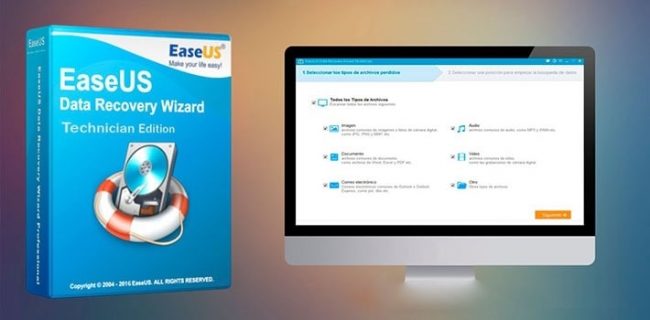
Phần mềm Disk Drill
Là phần mềm khoi phuc du lieu hiệu quả với mọi loại dữ liệu, video, hình ảnh,... Công cụ khôi phục này có thể làm việc trên cả ổ cứng chính lưu trữ dữ liệu và các thiết bị ngoại vi khác như USB, thẻ nhớ,....
Một trong những ưu điểm vượt trội của phần mềm khôi phục dữ liệu ổ cứng này. Chính là thiết kế hệ thống giao diện vô cùng tiện ích, dễ dàng sử dụng. Đem đến cái nhìn trực quan nhất cho người dùng. Đồng thời, với bản sử dụng miễn phí cũng được trang bị nhiều tính năng tiện ích vượt trội, vô cùng ấn tượng.
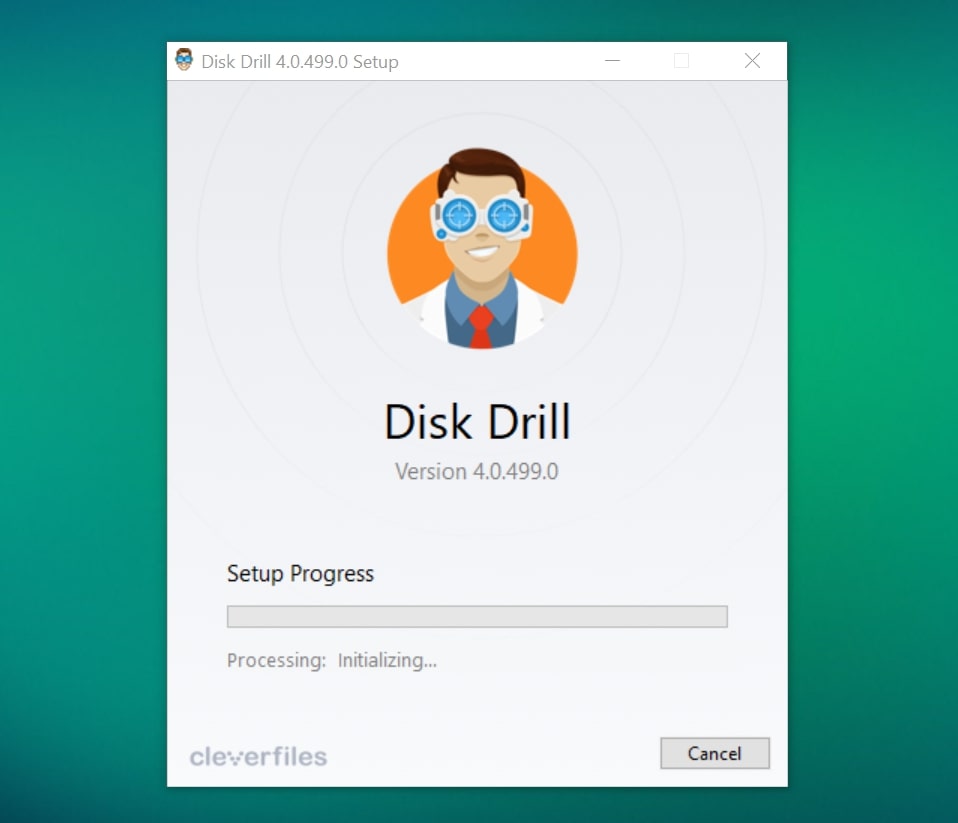
Dưới đây là hướng dẫn khôi phục dữ liệu bị xóa:
- Bước 1: Tiến hành tải và cài đặt phần mềm khôi phục dữ liệu Disk Drill.
- Bước 2: Tại giao diện chính của phần mềm, chọn file cần khôi phục và nhấn Search for lost data.
- Bước 3: Chờ phần mềm tiến hành quét các file đã bị xóa trong ổ cứng.
- Bước 4: Người dùng có thể chọn lựa xem tất cả các file đã bị xóa hoặc xem theo từng loại file. Các chọn lựa này giúp người dùng thể dễ dàng tiến hành khôi phục dữ liệu đã xóa.
- Bước 5: Tại danh sách bên trái, người dùng chọn vào các dữ liệu muốn khôi phục. Nhấn chọn Recovery để khôi phục.
- Bước 6: Chọn lựa vị trí lưu dữ liệu cần khôi phục và nhấn chọn OK.
Lưu ý: Người dùng cần chọn lựa vị trí lưu trữ dữ liệu khôi phục khác với vị trí chứa dữ liệu ban đầu.
Bạn nên xem: Hướng dẫn chi tiết cách khôi phục dữ liệu ổ cứng hiệu quả 100% bằng R-Studio Data Recovery
MiniTool Power Data Recovery Free
Là công cụ tốt nhất hiện nay. Khả năng phục hồi dữ liệu ổ cứng, thẻ nhớ, các loại đĩa, USB… hoàn hảo trong nhiều trường hợp khác nhau..
Từ những trường hợp xóa nhầm, bị virus tấn công, lỗi ổ cứng, định dạng nhầm, mất điện đột ngột…. Tất cả các trường hợp này đều có khả năng khôi phục cao.

Các bước thực hiện với MiniTool Power Data Recovery Free Edition
- Bước 1: Download phần mềm khôi phục dữ liệu MiniTool Power Data Recovery Free Edition. Người dùng lưu ý không cài đặt phần mềm trên ổ đĩa cần khôi phục.
- Bước 2: Tại giao diện chính MiniTool Power Data Recovery Free Edition. Chọn phân vùng dữ liệu bị xóa cần khôi phục và nhấn chọn Scan để bắt đầu.
- Bước 3: Tiếp đó là quá trình quét file, giúp tìm lại file đã xóa. Thời gian quét file nhanh hay chậm còn phụ thuộc và dụng lượng, số lượng tệp tin cần khôi phục.
- Bước 4: Sau khi quét file hoàn tất. Người dùng cần chọn vào các file cần khôi phục và nhấn Save.
- Bước 5: Chọn vị trí lưu file phục hồi mới và nhấn OK. Bạn cần lưu file mới phục hồi tại phân vùng khác với phân vùng đã mất dữ liệu. Điều này giúp tăng tỷ lệ khôi phục cho tập tin hiệu quả hơn.
Lưu ý: MiniTool Power Data Recovery Free Edition là phần mềm khôi phục dữ liệu ổ cứng tốt nhất. Cho phép khôi phục tối đa 1GB dữ liệu. Do đó, nếu muốn khôi phục nhiều dữ liệu hơn, bạn cần nâng cấp lên phiên bản trả phí nhé!
Phần mềm Recuva
Là công cụ khôi phục file đã xóa với giao diện vô cùng tiện ích, đơn giản. Đem đến cho người dùng sự tiện lợi trong quá trình làm quan, sử dụng.
Chương trình này cho phép người dùng tìm kiếm và khôi phục những dữ liệu, thông tin, tệp ảnh… Ngoài ra, người dùng cũng có thể chọn lựa khôi phục các dữ liệu từ thẻ nhớ, USB, phục hồi ổ cứng hoàn hảo.
Đảm bảo cung cấp những phương pháp xóa an toàn, hiệu quả nhất. Với độ bảo mật thông tin vô cùng cao.
Đồng thời, phần mềm phục hồi dữ liệu cũng hỗ trợ tiếng việt cho người dùng. Do vậy, với những người dùng không thông thạo tiếng anh cũng có thể dễ dàng sử dụng.

Dưới đây là các bước khôi phục dữ liệu ổ cứng với Recuva:
- Bước 1: Download phần mềm Recuva.
- Bước 2: Chọn lựa dữ liệu mà bạn cần khôi phục và nhấn chọn Next. Nếu bạn khôi phục cùng lúc nhiều loại dữ liệu khác nhau cần chọn All Files.
- Bước 3: Chọn lựa vị trí chứa dữ liệu đã bị xóa mà bạn cần khôi phục và nhấn chọn Next. Ngoài ra, một vài vị trí khôi phục mặc định khác như: Recycle Bin, Documents.
- Bước 4: Nhấn chọn Start để phần mềm bắt đầu tiến hành quét các file bị xóa. Với chức năng quét sâu sẽ giúp người dùng khôi phục được cả những file đã bị xóa lâu ngày. Tuy nhiên, thời gian xóa thường kéo dài hơn so với hệ thống quét mặc định.
- Bước 5: Chờ quá trình quét dữ liệu khôi phục.
- Bước 6: Sau quá trình quét, hệ thống sẽ hiển thị những file đã bị xóa. Bạn cần chọn lựa lấy lại file đã xóa và nhấn chọn Recovery.
- Bước 7: Chọn vị trí lưu dữ liệu mới được khôi phục. Vị trí mới lưu đòi hỏi cần khác so với vị trí ban đầu bị xóa. Cuối cùng nhấn chọn OK để hoàn tất quá trình.
Nếu sử dụng tất cả các phần mềm trên không thể giúp được bạn. Thì bạn vui lòng liên hệ dịch vụ cứu dữ liệu máy tính xử lý bằng cách dùng phần cứng chuyên dùng để quét sâu vào bên trong để phục hồi dữ liệu giúp bạn.
Địa chỉ khôi phục dữ liệu uy tín tại Hồ Chí Minh
Công ty Võ Nguyễn là một trong những địa chỉ uy tín trên thị trường hiện nay. Sở hữu đầy đủ hệ thống trang thiết bị hiện đại và đội ngũ nhân sự giàu kinh nghiệm. Hỗ trợ được nhiều trường hợp dữ liệu ổ cứng bị mất, hỏng,.... Bên cạnh đó, Cty Võ Nguyễn còn cung cấp dịch vụ cuu du lieu lay ngay, khoi phuc du lieu o cung di dong, dịch vụ cứu dữ liệu giá rẻ…
Dưới đây là 3 tiêu chí tối thiểu của một trung tâm, công ty cứu dữ liệu chuyên nghiệp cần có. Xin quý khách hàng nên tham khảo:
Chuyên nghiệp
- Khách hàng không mất tiền để kiểm tra và chuẩn đoán tình trạng ổ cứng, thiết bị cần khôi phục dữ liệu
- Chỉ cần thời gian không quá 10- 20 phút để kiểm tra tình trạng ổ cứng, thiết bị cần cứu dữ liệu. Thời gian này là đủ cho một kỹ sư khôi phục dữ liệu chuyên nghiệp có thể tìm ra nguyên nhân mất dữ liệu, tình trang thiết bị và có thể “ BÁO GIÁ CHI PHÍ KHÔI PHỤC DỮ LIỆU VÀ THỜI GIAN HOÀN THÀNH “
- Một công ty chuyên nghiệp chỉ thực hiện công việc Recovery Data khi nhận được sự đồng ý của khách hàng
Giá trị
- Bạn có thể yêu cầu hình ảnh thực tế của thiết bị chuyên dụng hoặc phòng sạch Classroom 100, để đảm bảo công việc cứu dữ liệu trong trường hợp ổ cứng bị chết cơ , hư hại vật lý sẽ được thực hiện trong các điều kiện thích hợp
- Các kỹ thuật viên, kĩ sư hàng đầu có kỹ năng khôi phục dữ liệu và ‘’ phải giải thích những gì sẽ được làm với thiết bị của khách hàng ‘’ , tại sao nó là cần thiết, cho dù để mua một ổ đĩa cứng tài trợ trong trường hợp ổ đĩa cứng hư vật lý, chết cơ và chi phí dịch vụ
Cam kết
" KHÔNG CÓ DỮ LIỆU, KHÔNG TỐN PHÍ " là miễn phí kiểm tra và báo giá, khách hàng chỉ cần thanh toán một lần khi nhận được dữ liệu và không phát sinh bất kì chi phí nào. Nếu “không thể lấy lại dữ liệu” từ thiết bị của bạn thì hiển nhiên bạn sẽ không trả bất kì chi phí nào. Để sử dụng dịch vụ, bạn cần phải mang thiết bị của mình đến công ty để được các kỹ sư tiến hành kiểm tra mức độ thiệt hại, biết được tỉ lệ thành công và thời gian hoàn thành.
Để nhận thêm thông tin tư vấn chi tiết về quá trình khôi phục dữ liệu ổ cứng. Bạn hoàn toàn có thể liên hệ ngay với Võ Nguyễn nhé!
Thông tin liên hệ dịch vụ cứu dữ liệu máy tính tphcm
- 24/16 Đoàn Thị Điểm, quận Phú Nhuận, TP.HCM
- 02 Trần Hưng Đạo, Phường Hiệp Phú, Thành Phố Thủ Đức
- Hoặc Lầu 3, 21 Hàm Nghi, Quận Thanh Khê, TP. Đà Nẵng
- Điện thoại: 0917756775 – 0974756775 (call + zalo)
- Hoặc Website: https://cuudulieu24h.com
Lưu ý: Chi phí trên chưa bao gồm thuế 10% VAT.


